Presentamos Windows 8.1: cambie el fondo de pantalla y los colores de la pantalla de inicio
Windows 8.1 ofrece más opciones de personalización que Windows 8 y Windows 7 . Una de las cosas que se pueden configurar con más detalle es la propia pantalla de inicio . (Start)Por ejemplo, en Windows 8.1 tienes más opciones para configurar el fondo de pantalla (imagen de fondo), el fondo y los colores de acento(background and accent colors) . Incluso puede configurarlo para usar el mismo fondo de pantalla que el escritorio(Desktop) , que cambia cada dos minutos con algo nuevo. A continuación, le mostramos cómo personalizar en detalle el aspecto del Start .
El fondo de pantalla(Wallpaper) utilizado por la pantalla de inicio(Start Screen) en Windows 8.1
En Windows 8.1 y Windows 8, la pantalla Inicio(Start) tiene un fondo de pantalla diferente al Escritorio(Desktop) . Esa es una de las razones por las que los temas de Windows 8 y Windows 8.1 son diferentes de los de Windows 7 . Si desea saber más sobre todas las diferencias entre ellos, lea esta guía: ¿Qué hay de nuevo en(New About) los temas de Windows 8 ? (Windows 8)¿Por qué no funcionan en Windows 7 ?.
Pero, en Windows 8.1, la pantalla de inicio(Start) puede usar el mismo fondo de pantalla que el escritorio(Desktop) . Esta característica aparentemente simple puede tener un impacto positivo en la experiencia del usuario(user experience) , especialmente para los usuarios de PC.
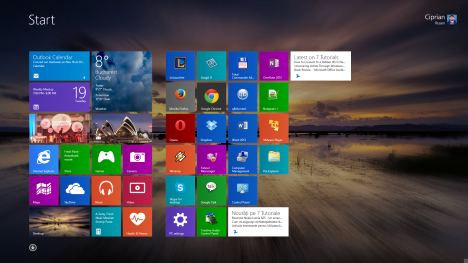
Si usa el escritorio(Desktop) con mucha frecuencia y muchas aplicaciones de escritorio, debe configurar los mismos fondos de pantalla tanto en el escritorio(Desktop) como en la pantalla de inicio . (Start)Este simple cambio hará que la transición entre los dos entornos sea mucho más fluida y menos confusa para los nuevos usuarios. Pruébelo y nunca querrá usar un fondo de pantalla diferente para la pantalla de Inicio(Start) .
Cómo personalizar el fondo y los colores de la (Background & Colors)pantalla(Start Screen) de inicio en Windows 8.1
Para cambiar el aspecto de la pantalla Inicio(Start) , debe abrirla. Luego, abra los Accesos(Charms) ( Windows + C ) y vaya a Configuración(Settings) . Si desea obtener más información sobre los Accesos(Charms) y cómo acceder a ellos, lea esta guía: Introducción a Windows 8: ¿Qué son los Accesos(Charms) ?.

En el acceso a Configuración(Settings) , presione Personalizar(Personalize) .
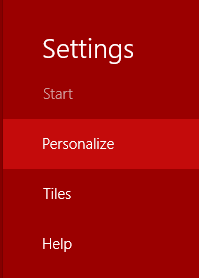
Verás todas las opciones de personalización disponibles, divididas en tres grupos.
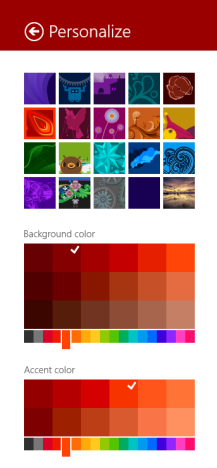
El grupo en la parte superior es para cambiar el fondo de pantalla utilizado por la pantalla de Inicio(Start) . Tienes 20 opciones para elegir. Si desea establecer el mismo fondo de pantalla que el del escritorio(Desktop) , elija la última opción en la parte inferior derecha. Este es el único que muestra una vista previa del fondo de escritorio(Desktop) .

Si usa un tema de Windows 8.1 con más de un fondo de pantalla que cambia una vez cada dos minutos, el fondo de pantalla también cambiará en la pantalla Inicio .(Start)
Luego, ve al grupo Color de fondo(Background color) . Aquí configura el color de fondo(background color) utilizado para la pantalla de inicio , (Start)la configuración de PC(PC Settings) y los accesos(Charms) . Si configuró la pantalla de inicio(Start) para usar el fondo de pantalla del escritorio(Desktop) , solo influirá en el color de fondo(background color) para la configuración de PC(PC Settings) y los accesos(Charms) .
Observe(Notice) que tiene un control deslizante en la parte inferior. Esto es para seleccionar el color principal. Arriba, Windows 8.1 muestra varios matices para ese color. Presione el matiz que desea usar y se mostrará una marca de verificación en su casilla.
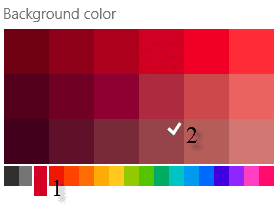
La siguiente sección se llama Color de acento(Accent color) . Esta configuración es para el color utilizado al seleccionar mosaicos en la pantalla de inicio . (Start)Además, se usa mucho en Configuración de PC(PC Settings) , cuando se seleccionan las diferentes subcategorías, como el color de los títulos de texto y el de los interruptores que se muestran en Configuración de PC(PC Settings) .
Aquí también tiene un control deslizante en la parte inferior con varios colores principales. Cuando seleccionas el color principal se te muestran diferentes matices en la parte superior. Haga clic(Click) o toque el matiz que desea usar.

Para aclarar la diferencia entre el fondo y el color de acento, mire la captura de pantalla a continuación. Esta es una entrada en Configuración de PC(PC Settings) . Usé el negro como color de fondo y el amarillo(background color and yellow) como color de acento(accent color) .
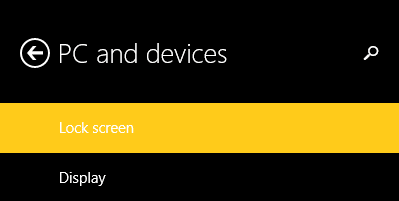
Los cambios que realice se aplicarán automáticamente. No necesita presionar ningún botón Guardar .(Save)
Conclusión
Como puede ver, personalizar el aspecto de la pantalla de Inicio en (Start)Windows 8.1 es muy fácil. No dudes en experimentar con las diferentes opciones disponibles y haz que se vea como quieres que se vea. Para obtener más consejos y trucos útiles sobre Windows 8.1 , no dude en leer los artículos recomendados a continuación.
Related posts
¿Dónde se encuentran los patrones de la pantalla de inicio y cómo extraerlos?
Dónde se almacenan los fondos de escritorio y la pantalla de bloqueo en Windows 8
Cómo personalizar la pantalla de inicio de sesión de Windows 7
Cómo crear su propio protector de pantalla con la Galería de fotos de Windows
La ubicación de los fondos de pantalla de Windows 10 para el escritorio y la pantalla de bloqueo
Cómo usar cursores y punteros de mouse personalizados en Windows 10
¿Cómo abrir el Xbox overlay? ¿Cuál es el Xbox Game Bar shortcut?
Las carpetas LIVE Start Menu: Cómo usarlas en Windows 10
Cómo PIN a Start Menu IN Windows 10: la guía completa
Cómo configurar el micrófono predeterminado en Windows 10 -
Cómo personalizar los esquemas de sonido para Windows 10
Cómo cambiar el protector de pantalla en Windows 10: Todo lo que necesita saber
Presentamos Windows 8: personalice el aspecto de las pantallas de inicio y bloqueo
Cómo configurar el menú Inicio de Windows 10 para que ocupe toda la pantalla
Cómo cambiar el tema de Windows 11 -
Cómo descubrir temas regionales ocultos en Windows 7
Cómo agregar o eliminar las carpetas Windows 10 Start Menu
Presentamos Windows 8.1: transforme la pantalla de inicio en un menú de inicio
Cómo deshabilitar o habilitar el sonido de inicio en Windows
Cómo cambiar el fondo en Windows 11: 6 formas -
